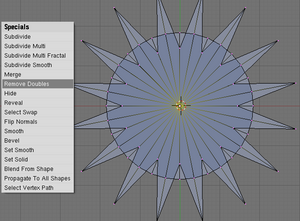Blender 3D ממתחיל למתקדם/סרט הוקרה
פרק זה לוקה בחסר. אתם מוזמנים לתרום לוויקיספר ולהשלים אותו. ראו פירוט בדף השיחה.
גוף הסרט
[עריכה]האם רציתם פעם להעניק למשהו פרס על שעשה עבודה טובה (בין אם לשלוח במייל או להוסיף לסרט אנימציה)? ובכן כאן נילמד איך להכין אחד... תהנו
הסבר קצר לפני שמתחילים: למרות שהתמונות מתארות בעיקר דרך אחת לעשות את העבודה, ההוראות המצורפות יתארו דרכים נוספות שהרעיון הכללי שלהם פחות או יותר זהה. לכול דרך יש יתרונות וחסרונות משלה.
בואו נתחיל בלמחוק את הקוביה ההתחלתית וציור כוכב. הדרך הקלה ביותר לדעתי היא ע"י הוספה של "מעגל" בעל מספר זוגי של קודקודים, בחירה של כול קודקוד שני, ואז בעזרת "שינוי קני מידה" (S) להזיז אותם לחצי הדרך.
סרט ב': יש להזיז את הקודקודים שנבחרו עד שהם עוברים דרך נקודת המרכז ומגיעים לצד השני כפי שרואים בתמונה ב' (רוב התמונות המצורפות יהיו של דרך זו בגלל שהיא יותר מסובכת).
דלגו על שלב זה אם אתם יוצרים את סרט ב': ליחצו על רווח והוסיפו עיגול נוסף (חשוב מאוד שהסימן התלת מימדי יישאר במרכז), שנו את קני המידה עד שהעיגול יעבור טיפה את הקודקודים הפנימיים.
שימו לב ש"בסרט ב'" אנו מקבלים צורה המזכירה שמש, היתרון העיקרי בדרך זו היא שאפשר לצבוע את העיגול בצבע שונה (כמו זהב למשל) ובכך לקבל מראה אמיתי יותר.
בשלב זה נמלא את הצורה וניצור לכם פאה מאוד יפה: סמנו את כל הקודקודים (באיזו דרך שאתם רוצים), ו"תוציאו" איזור (לחיצה על E ובחירה באפשרות של region) ותשנו את קני המידה לאפס (אתם כבר אמורים לדעת שבשביל זה לוחצים על S ואז 0 אז אני לא הזכיר לכם), אתם בטח שואלים "למה לא נישתמש ביוצר הפאות האוטומטי של בלנדר? כל מה שצריך זה ללחוץ על רווח -> הוספה -> פאות" ובכן חכמולוגים שכמוכם נסו ותראו שבלנדר לא יודע להתמודד טוב אם צורות מעגליות ותקבלו מילוי ממש לא יפה, אבל כול הכבוד על כך שחשבתם לנסות... רגע, לפני שאתם עוברים לשלב הבא בואו נמחק קודם את הקודקודים הכפולים (W והסרת כפילויות) כמו שרואים בתמונה למעלה.
זנבות הסרט
[עריכה]יצירת הזנבות של הסרט זה שלב הרבה יותר קל ממה שחושבים, קודם כל עושים זום למרכז הסרט בעזרת הגלגלת של העכבר ובוחרים את הקודקוד המרכזי (כן את אותו האחד מהשלב הקודם שהכיל כמה קודקודים אחד על השני), אתם צריכים לוודא שרק הקודקוד הזה מסומן, לוחצים על "להוציא" (E) ומזיזים את הקודקוד למעלה ולצד (עדיף בזווית של 45 מעלות אך זה כבר לפי הטעם האישי שלכם) שימו לב לערכים המשתנים "במגש הנתונים", - כאן מראים לכם בכמה בדיוק הנקודה הוזזה בכול אחד מהצירים, וזה מאפשר לכם לבצע עבודה מדוייקת יותר, למשל כדי להשיג זווית של 45 מעלות צריך להזיז את ציר הX ואת ציר הY באותה המידה.
אנו לא שכחנו לעשות את אותו הדבר בצד השני, נכון?!? יפה - אגב כדי לעשות עבודה מדוייקת תבדקו את מגש הנתונים (ואל תבהלו, המינוס רק מראה שאתם מזיזים לצד השני).
נקו את הבחירות